ども。
いよいよ週末は衆院選。皆さん、投票はお忘れなく。担当ちゅんです。
その衆院選では、私は選管事務局(実施本部)に張り付きとなっており、主に情報端末の管理や投開票状況の速報などに従事します。
本日は、当日行う速報の準備。今回の選挙から「八雲町LINE公式アカウント」にて速報を行うため、これまでの電子メールでの選挙速報で使ってきたテンプレートを全て新しく作り直さなければなりませんでした。
電子メールの時は、いわゆる「ガラケー」をご利用中の方への配慮が必要で、1行あたり文字数は何文字まで、内容も極力簡潔にということを心掛けてきましたが、今回はLINEです。これまではテキスト文をベタ打ちするしかありませんでしたが、画像の貼り付けが解禁となるため、非常に便利です。
しかし、問題は「Excelで作成したデータを、どうやって画像に変換するか」です。当町が利用しているLINE GovTech プログラムではjpegなど画像ファイルしか添付できません。だからと言って、Excelを一度紙に印刷してスキャナで取り込むのはあまりにも芸がない。どうにかして簡単に、かつ綺麗に画像が作れないものでしょうか。
調べてみると答えは「目からウロコ」でした。Excelで作ったデータを綺麗に画像変換するには、Windowsに付属している「ペイント」を使う。たったこれだけです。
Excelで画像にしたい範囲を選択してコピーしたら、そのままペイントに貼り付け。さすが、両方ともMicrosoft謹製です。コツがあるとしたら、余白の分をあらかじめ調整しておくくらい。わかってしまえば単純なことですが、こういうことができるのを初めて知りました。
そんなわけで、ひとまず当日の投開票速報の準備は整いました。明日は会場設営、明後日が本番です。ミスなく、確実に、そして便利に。投開票速報の受信を希望される方はLINEの友だち登録を忘れずにお願いいたします。
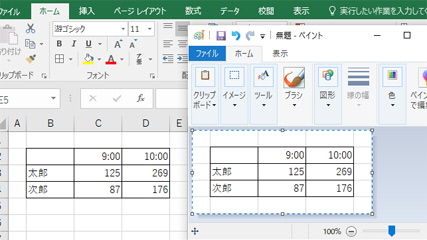 まだまだ知らないことってたくさんありますね
まだまだ知らないことってたくさんありますね
(投稿者:ちゅん)



お疲れ様です。選挙対応大変ですね。
Gov版LINEの仕様が不明ながら、ファイルではなく画像貼り付けでしたら、
[Win][Shift][S]で切り取って貼り付けるほうが早いかも知れません。
コメントありがとうございます!
恥ずかしながら[Win][Shift][S]は初めて知りました。すごく便利なコマンドですね。Snipping Toolを起動する意味がわからなくなりました笑
Snipping Toolも便利ですよね。最近はペイントよりも使ってます。
コメントありがとうございます。
Windows純正というか、Microsoft謹製は侮れないものですね。今回のように、まれに驚くような機能を搭載しているもので。